In dit hoofdstuk wordt beschreven hoe betalingen en ontvangsten in het kasboek ingevoerd kunnen worden. Het invoeren van kasmutaties is alleen mogelijk wanneer u gebruik maakt van de administratiemodule.
- Ga links in het menu naar
Administratie ➤ Dagboeken ➤ Kas- en bankboekenen klik op het kasboek om deze te openen.
- Om een nieuw kasboekstuk aan te maken, klik rechts in het scherm op
. Onderstaand scherm wordt in een nieuw venster geopend:
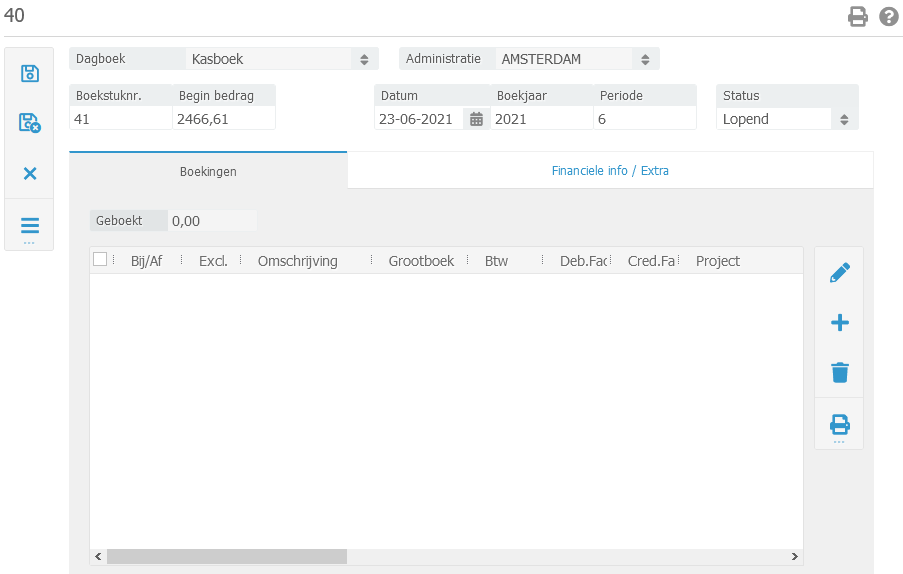
- Boekstuknr.: Het boekstuknummer wordt automatisch door BaseNet aangemaakt op basis van het vorige bankboekstuk (nieuw boekstuknummer = vorig boekstuknummer + 1). Indien gewenst, kunt u dit aanpassen.
- Begin bedrag: Het beginsaldo wordt automatisch door BaseNet ingevuld op basis van het vorige bankboekstuk (nieuw beginsaldo = eindsaldo vorig boekstuk). Indien gewenst, kunt u dit aanpassen.
- Datum: Voer de datum in, waarop het kasboekstuk betrekking heeft. BaseNet zal op basis van de afschrift datum automatisch het boekjaar en de boekperiode invullen.
- Boekjaar en Periode: BaseNet zal op basis van de datum automatisch het boekjaar en de boekperiode invullen. Deze kunt u indien gewenst aanpassen.
- Status: Een nieuw boekstuk heeft standaard de status “Lopend”. U hoeft deze tijdens het invoeren van het bankafschrift niet te wijzigen.
- Klik op
. Het boekstuknummer wordt definitief gemaakt en de ingevoerde gegevens worden opgeslagen. U kunt nu de boekingen invoeren.
- Klik op
. Onderstaand invoerscherm wordt in een nieuw venster geopend:
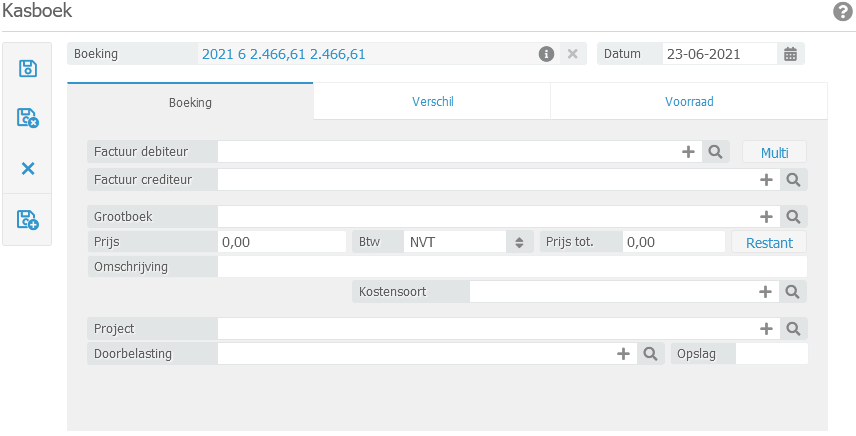
- Met betrekking tot het invoeren van de boekingen wordt er onderscheidt gemaakt tussen de volgende situaties:
- Situatie A: De mutatieregel heeft betrekking op een openstaande uitgaande factuur, welke in BaseNet is aangemaakt;
- Situatie B: De mutatieregel heeft betrekking op een openstaande inkomende factuur, welke in BaseNet is ingevoerd;
- Situatie C: Overige betalingen of ontvangsten.
Situatie A
Factuur debiteur: Voer het factuurnummer van de openstaande uitgaande factuur in, waarop de ontvangst betrekking heeft. BaseNet zal automatisch de velden “Grootboek”, “Prijs”, “BTW”, “Prijs” tot. en “Omschrijving” invullen.
Indien het ontvangen bedrag lager is dan het factuurbedrag, pas het bedrag dan aan. U krijgt vervolgens de volgende melding (getoonde bedragen dienen als voorbeeld):
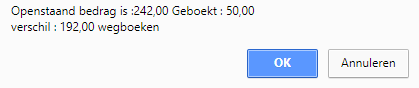
Situatie B
Factuur crediteur: Voer het factuurnummer van de openstaande inkomende factuur in, waarop de betaling betrekking heeft. BaseNet zal automatisch de velden “Grootboek”, “Prijs”, “BTW”, “Prijs tot.” en “Omschrijving” invullen.
Indien het ontvangen bedrag lager is dan het factuurbedrag, pas het bedrag dan aan. U krijgt vervolgens de volgende melding (getoonde bedragen dienen als voorbeeld):
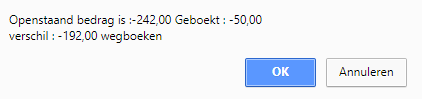
Situatie C
Om overige betalingen en ontvangsten af te boeken, dient u dit direct op een grootboek in te boeken. Voer het grootboek waar de ontvangst of betaling betrekking op heeft, de prijs, de BTW (indien van toepassing) en de omschrijving in. Indien er een betaling heeft plaatsgevonden heeft die doorbelast moet worden naar een klant, vul dan ook het project of dossier in bij “Project” en voer bij “Doorbelasting” een product in. Indien gewenst kunt u ook een opslag invoeren.
- Klik op
om de kas mutatieregel op te slaan en direct een nieuwe kas mutatieregel in te voeren. Klik op
om de kas mutatieregel op te slaan en naar het invoerscherm van het kasboekstuk terug te keren.
- Klik op
om het kasboekstuk op te slaan en het scherm te sluiten. BaseNet zal vragen of het bankboek op geboekt moet komen te staan, klik op “OK”.

 . Het boekstuknummer wordt definitief gemaakt en de ingevoerde gegevens worden opgeslagen. U kunt nu de boekingen invoeren.
. Het boekstuknummer wordt definitief gemaakt en de ingevoerde gegevens worden opgeslagen. U kunt nu de boekingen invoeren. om de kas mutatieregel op te slaan en direct een nieuwe kas mutatieregel in te voeren. Klik op
om de kas mutatieregel op te slaan en direct een nieuwe kas mutatieregel in te voeren. Klik op  om de kas mutatieregel op te slaan en naar het invoerscherm van het kasboekstuk terug te keren.
om de kas mutatieregel op te slaan en naar het invoerscherm van het kasboekstuk terug te keren.